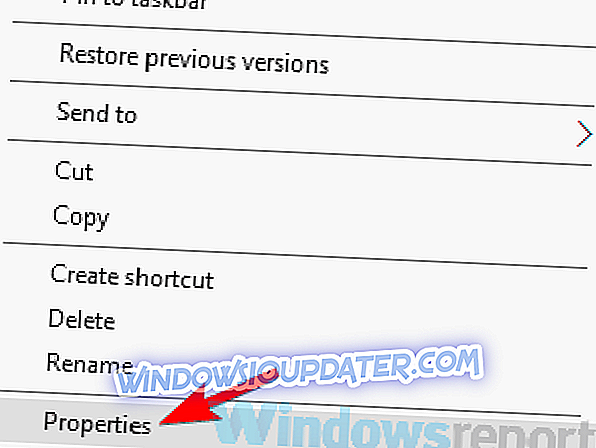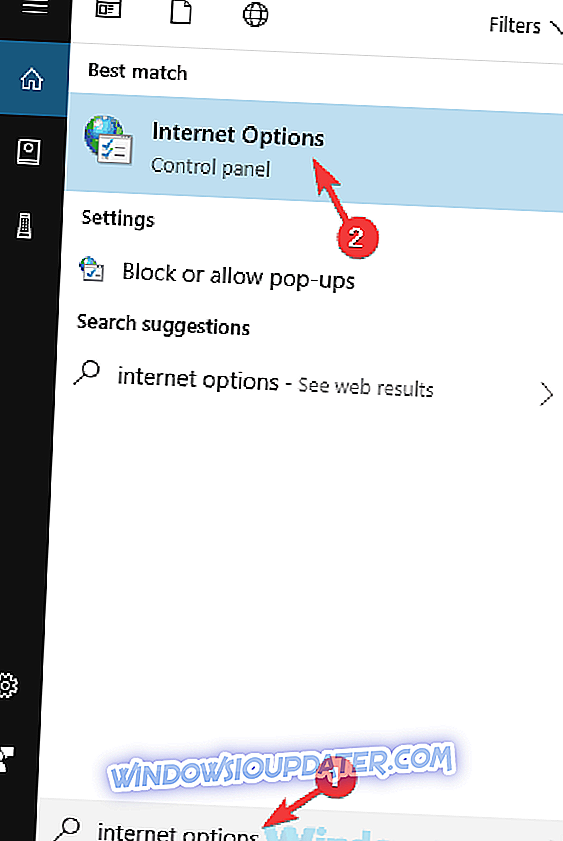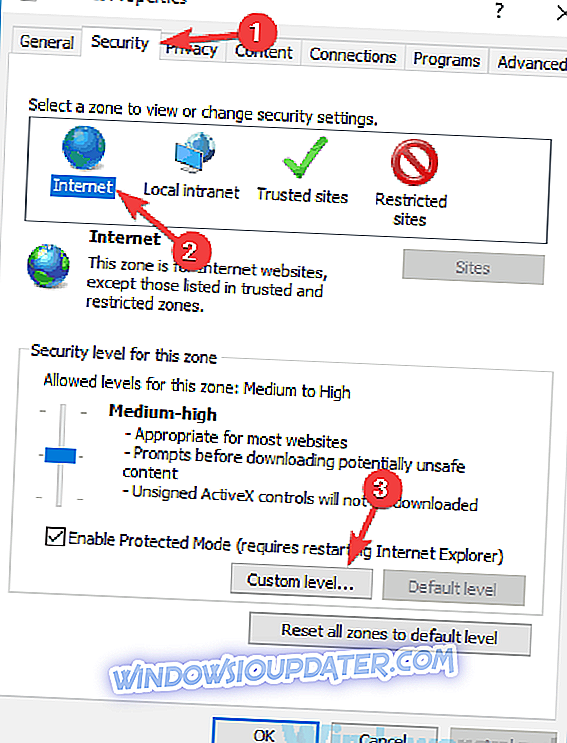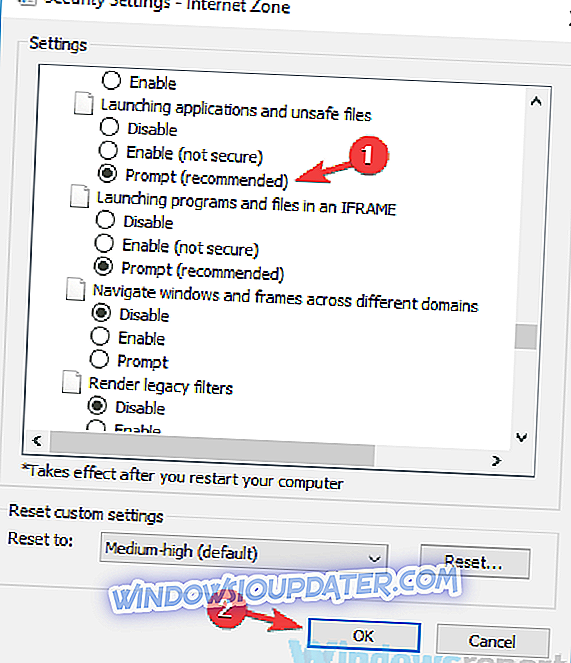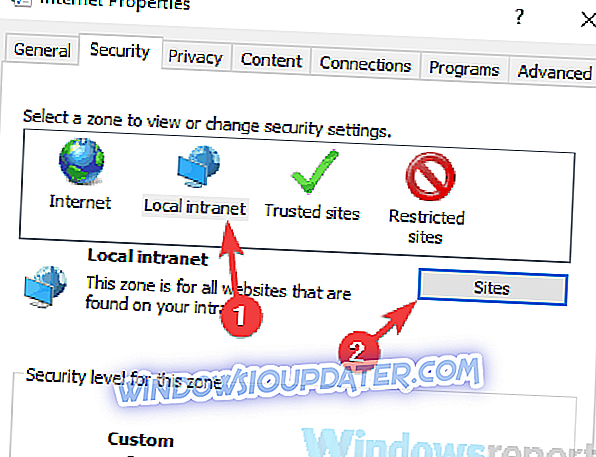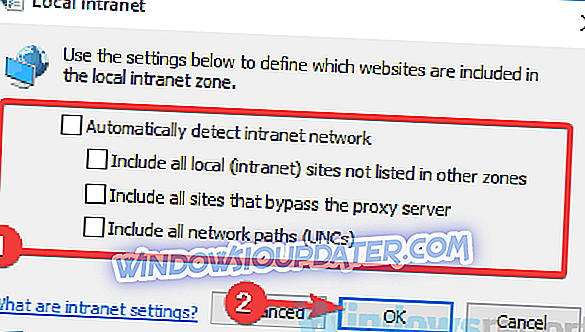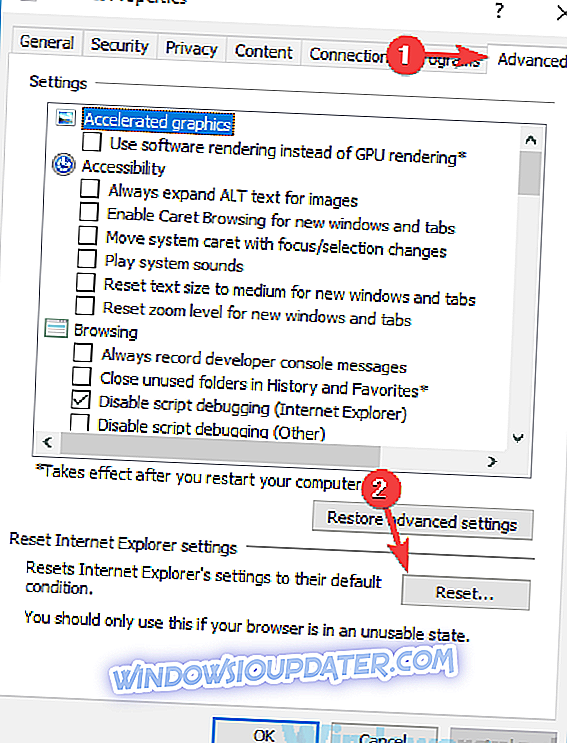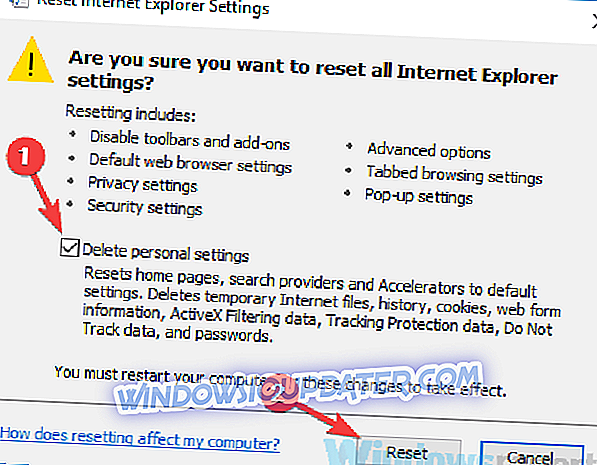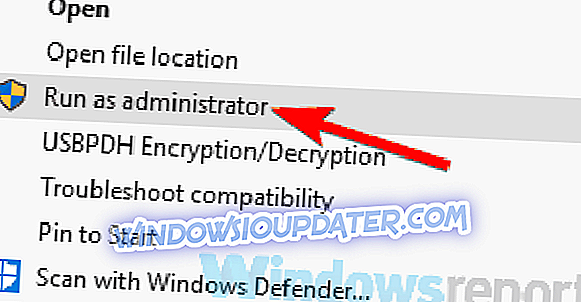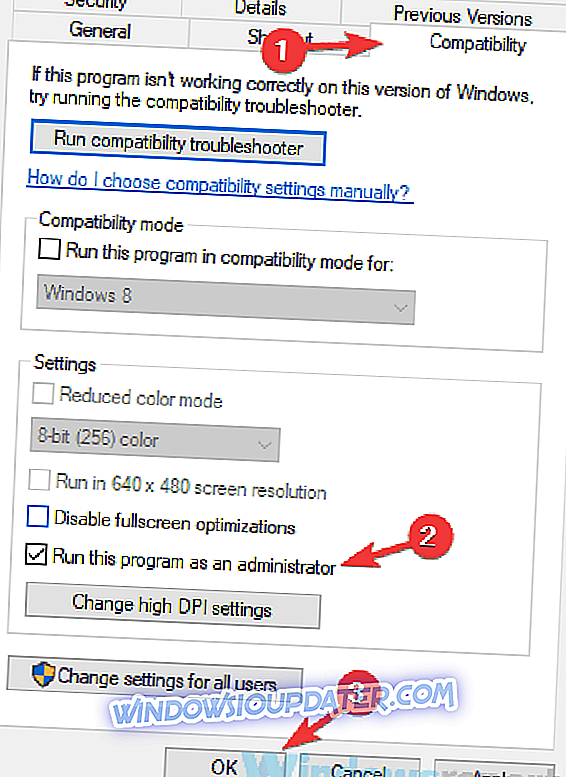Виндовс безбедност ове датотеке се не могу отворити. Понекад се могу појавити приликом покушаја отварања одређених датотека. Ова порука је дизајнирана да вас заштити од покретања злонамерних датотека, али се може појавити и приликом покушаја покретања обичних датотека. Иако ова порука може бити иритантна, постоји начин да се с тим ријешимо.
Ова порука о грешци спречава вас да покренете одређене датотеке и ако говоримо о овој поруци о грешци, ево неких уобичајених проблема које су корисници пријавили:
- Ваше безбедносне поставке на Интернету спречиле су отварање једног или више датотека у оперативном систему Виндовс 7 - овај проблем се може појавити на старијим верзијама оперативног система Виндовс и обично је узрокован безбедносним поставкама. Једноставно их прилагодите и проблем треба ријешити.
- Виндовс Сецурити ове датотеке се не могу отворити Виндовс 10, 8.1, 7, Интернет Екплорер - Понекад се овај проблем може појавити и на старијим верзијама Виндовса, а то је узроковано интернетским опцијама. Једноставно их вратите на подразумеване вредности и проверите да ли то решава ваш проблем.
- Виндовс безбедност отварање ових датотека може бити штетно за ваш рачунар - у неким случајевима овај проблем може бити узрокован антивирусним софтвером. Да бисте то поправили, једноставно искључите антивирусни програм и проверите да ли је то решило проблем.
Виндовс безбедност ове датотеке се не могу отворити, како их поправити?
- Проверите антивирус
- Уверите се да датотека коју покушавате да покренете није блокирана
- Промените Интернет опције
- Вратите почетне поставке програма Интернет Екплорер
- Преместите датотеку на другу локацију
- Преименујте датотеку
- Креирајте нови кориснички налог
- Покушајте да покренете апликацију као администратор
Решење 1 - Проверите антивирус

Према мишљењу корисника, ако добијате Виндовс Сецурити ове датотеке се не могу отворити, проблем може бити ваш антивирусни софтвер. Одређени антивирусни алати понекад могу означити обичне датотеке као потенцијално опасне, што доводи до појављивања ове поруке.
Да бисте решили овај проблем, корисници предлажу да отворите антивирусна подешавања и покушате да онемогућите одређене антивирусне функције. Ако то не успије, можда ћете морати потпуно онеспособити антивирус. У неким случајевима можда ћете морати да уклоните антивирус.
Неколико корисника је изјавило да је Нортон Сецурити узроковао да се овај проблем појави на њиховом ПЦ-ју, а да би ријешили проблем, морали су га деинсталирати. Имајте на уму да скоро сваки антивирусни програм треће стране може да изазове појаву овог проблема, па покушајте да уклоните антивирусни програм и проверите да ли то помаже.
Ако уклањање антивирусног програма поправи проблем, можда бисте требали размислити о пребацивању на друго антивирусно рјешење. Ако тражите поуздан антивирусни програм који не омета ваш систем, размислите о коришћењу Битдефендера . Овај антивирус је заправо најбољи на тржишту са много сигурносних функција које могу заштитити ваш ПЦ, вашу везу и ваш веб идентитет.
- Добијте Битдефендер 2019
Решење 2 - Уверите се да датотека коју покушавате да покренете није блокирана
Понекад Виндовс блокира одређене датотеке и то може проузроковати да Виндовс Сецурити ове датотеке не могу да се отворе . Да бисте решили тај проблем, морате да се уверите да датотека коју покушавате да покренете није блокирана. То је прилично једноставно урадити, а то можете урадити слиједећи ове кораке:
- Пронађите датотеку која вам даје ову поруку о грешци, кликните десним тастером миша и изаберите Својства из менија.
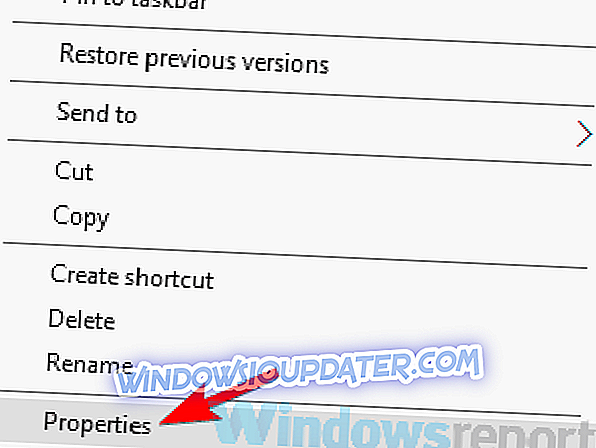
- Идите на картицу Опште и потражите дугме Деблокирај . Кликните на дугме и кликните на Примени и ОК да бисте сачували промене.
Након што направите ове измене, требали бисте моћи да покренете ову датотеку без икаквих проблема. Имајте на уму да дугме за деблокирање можда није увек доступно и ако не видите ово дугме, то значи да је датотека већ деблокирана.
Решење 3 - Промените Интернет опције
Према корисницима, понекад ваше Интернет опције могу проузроковати Виндовс Сецурити ове датотеке се не могу отворити поруку да се појави. Међутим, можете ријешити овај проблем једноставним мијењањем неколико ових поставки. Да бисте то урадили, следите ове кораке:
- Притисните Виндовс Кеи + С и уђите у интернет опције . Изаберите Интернет Оптионс из листе резултата.
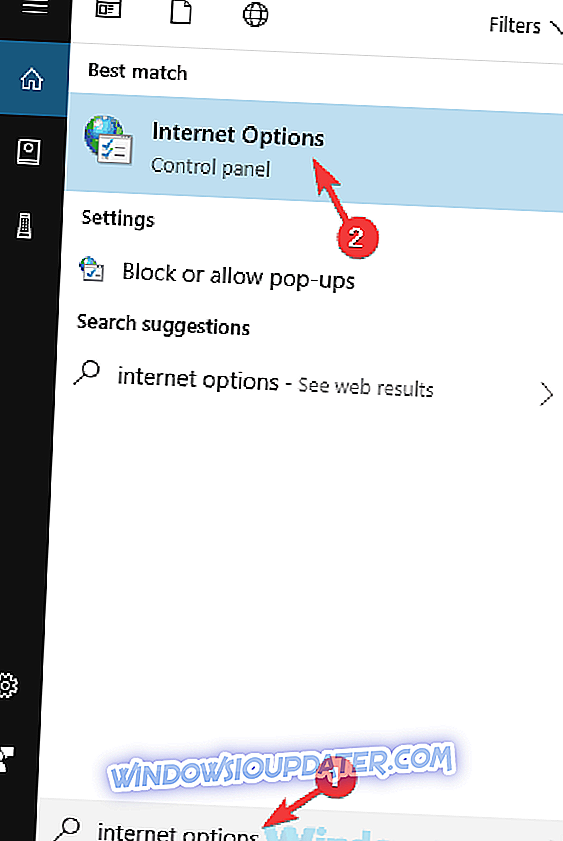
- Идите на картицу Безбедност, изаберите Интернет и кликните на дугме Прилагођени ниво .
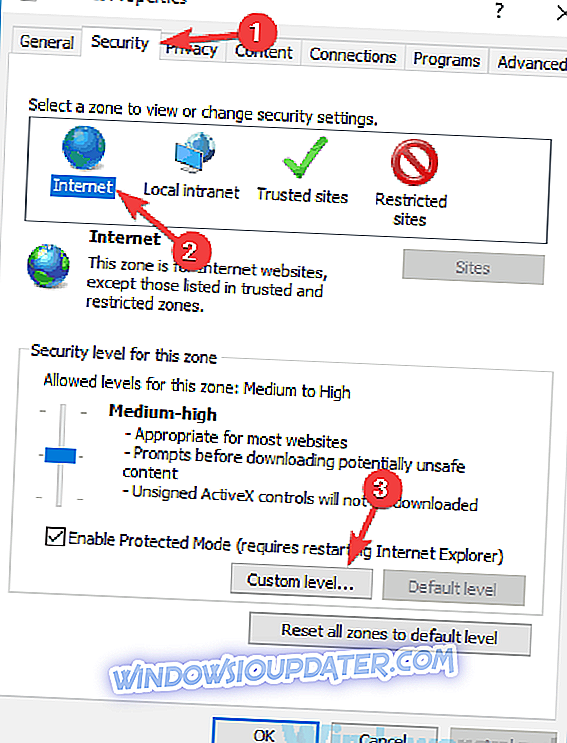
- Лоцирајте покретање апликација и несигурне датотеке и поставите их на опцију Промпт . Сада кликните на ОК да бисте сачували промене.
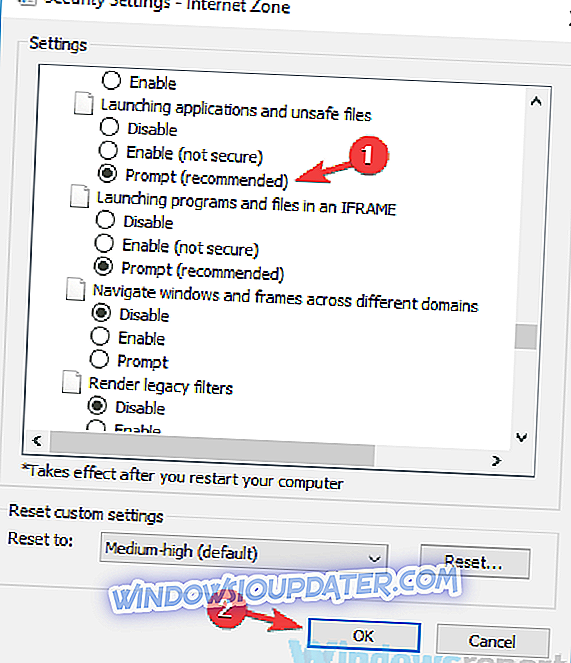
- Поновите претходне кораке за Локални интранет, Поуздане локације и Ограничене локације .
- Након тога изаберите Локални интранет и кликните на дугме Ситес .
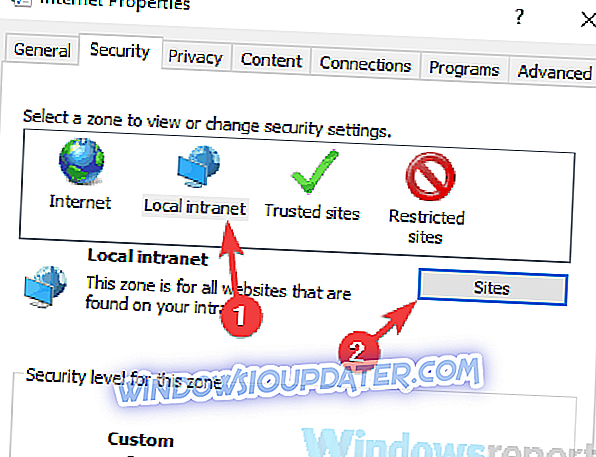
- Сада искључите све опције и кликните на ОК .
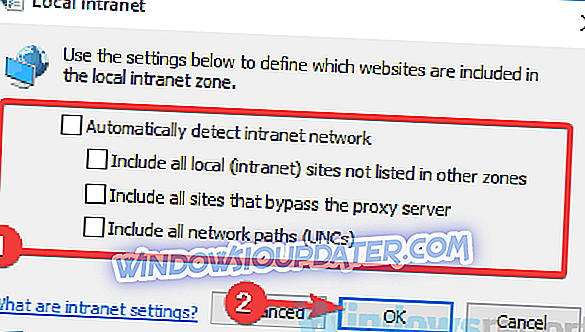
Након што извршите ове измене, проверите да ли је проблем још увек присутан. Ако се проблем не појави, проблем би требало ријешити и све би требало поново почети радити.
Решење 4 - Враћање почетних вредности поставки програма Интернет Екплорер
Као што смо већ поменули у претходном решењу Виндовс Сецурити, ове датотеке се не могу отворити. Међутим, можда ћете моћи да решите овај проблем једноставним ресетовањем Интернет подешавања на подразумевано. Да бисте то урадили, следите ове кораке:
- Отворите прозор Интернет Оптионс, као што смо вам показали у претходном решењу.
- Сада пређите на картицу Адванцед и кликните на дугме Ресет .
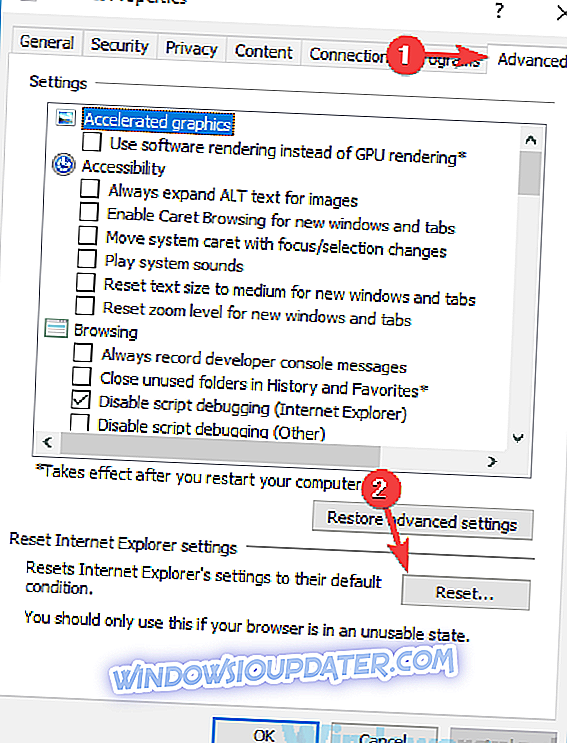
- Означите Избриши личне поставке и кликните на дугме Ресет .
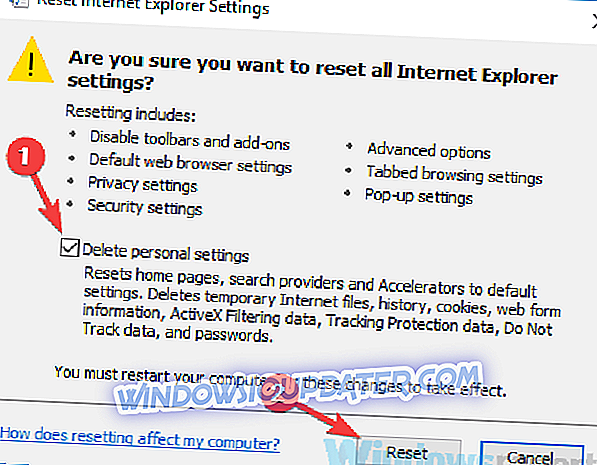
Након тога, поставке програма Интернет Екплорер ће се вратити на подразумеване поставке и проблем ће бити решен.
5. решење - Преместите датотеку на другу локацију
Понекад се Виндовс безбедност ових датотека не може отворити ако се путања до датотеке коју покушавате покренути предуга. Виндовс има ову врсту ограничења и ако наставите да добијате ову поруку о грешци, можда можете да решите проблем једноставним премештањем датотеке на другу локацију.
Копирајте датотеку коју покушавате да покренете у роот директоријум, као што је Ц: или Д: и покушајте да је покренете одатле. Ако се проблем не појави, то значи да је путања до датотеке предугачка, али проблем можете ријешити премјештањем датотеке на другу локацију.
6. рјешење - Преименујте датотеку
Као што смо већ поменули, понекад путања до датотеке може бити предугачка и може проузроковати да Виндовс Сецурити ове датотеке не могу да се отворе . С друге стране, понекад можете решити проблем једноставним преименовањем датотеке коју покушавате да покренете.
Једноставно кликните десним тастером миша на датотеку и изаберите Ренаме из менија. Сада промените име датотеке у сетуп.еке или а.еке. У основи, можете користити било које име које желите, само се побрините да је краће од оригиналног. Након преименовања датотеке, покушајте поново да је покренете и проверите да ли је проблем још увек присутан.
Решење 7 - Креирајте нови кориснички налог
Ако наставите да добијате Виндовс безбедност, ове датотеке се не могу отворити, проблем може бити повезан са вашим корисничким налогом. Понекад се ваш кориснички налог може оштетити, што може довести до ових и других грешака.
Поправљање оштећеног налога може бити заморан задатак, стога је увијек боље креирати нови кориснички рачун. Овај процес је прилично једноставан и можете то урадити слиједећи ове кораке:
- Отворите апликацију Подешавања притиском на Виндовс тастер + И. Сада идите на одељак Рачуни .
- Изаберите Фамили & отхер пеопле из менија на левој страни. У десном окну кликните на дугме Додај неког другог на овај рачунар .
- Сада одаберите да немам информације за пријаву ове особе .
- Изаберите Додај корисника без Мицрософт налога .
- Унесите жељено име за нови налог и кликните на Нект .
Након креирања новог корисничког налога, пребаците се на њега и проверите да ли је проблем још увек присутан. Ако се проблем не појави на новом рачуну, требало би да преместите своје личне датотеке са старог на нови.
Решење 8 - Покушајте да покренете апликацију као администратор
Ако добијате Виндовс Сецурити, ове датотеке се не могу често отварати, проблем може бити недостатак административних привилегија. Међутим, можете да исправите тај проблем једноставним покушајем покретања апликације као администратора. Да бисте то урадили, следите ове кораке:
- Пронађите апликацију која вам даје ову грешку.
- Кликните десним тастером миша на апликацију и изаберите Покрени као администратор .
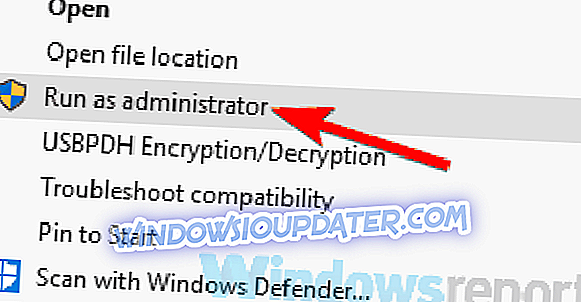
Ако овај метод функционише, мораћете да га поновите кад год желите да покренете ову апликацију. Међутим, можете учинити процес мало једноставнијим и приморати апликацију да увек ради са администраторским привилегијама. Да бисте то урадили, следите ове кораке:
- Кликните десним тастером миша на проблематичну апликацију и изаберите Пропертиес из менија.
- Идите на картицу Цомпатибилити и провјерите овај програм као администратор . Сада кликните на ОК и Аппли .
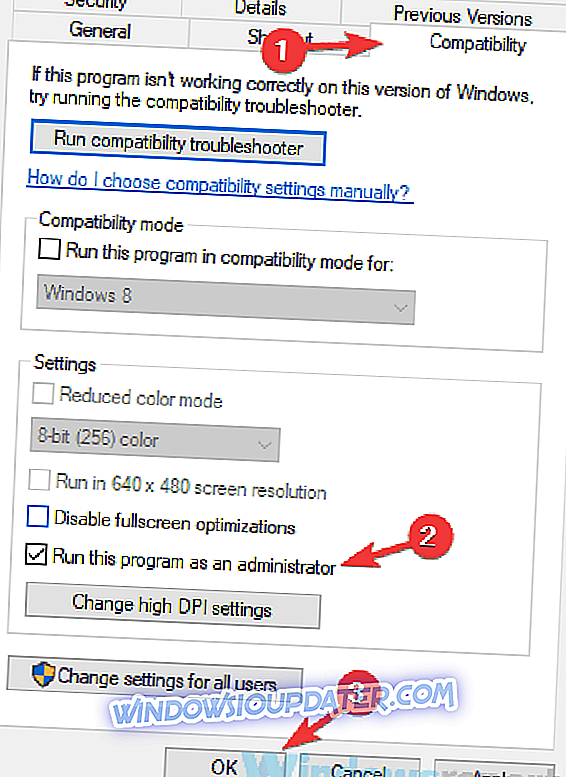
Након што направите ове измене, присилићете апликацију да увек ради са администраторским привилегијама и проблем треба решити.
Виндовс безбедност ове датотеке се не могу отворити порука може спријечити покретање одређених апликација, ау већини случајева овај проблем је узрокован антивирусним или сигурносним поставкама. Међутим, требали бисте бити у могућности да лако решите овај проблем помоћу једног од наших решења.